Javascript est un language de programmation utilisé dans les Sites WEB, exécuté par les navigateurs WEB, il est possible de désactiver cette exécution ce qui permet de faire marcher le site sans prendre en compte les code Javascript, ceci peut vous poser des problèmes avec le site en question, comme par exemple Facebook, si vous désactivez le Javascript sur votre navigateur et vous entrez dans Facebook ceci va vous alerter avec un message vous demandant d’activer le Javascript (comme vous pouvez remarquer en haut de cette image) :
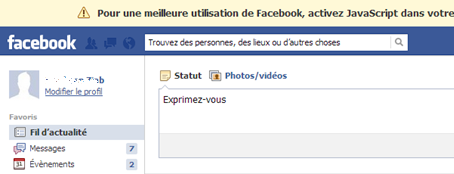
La chose qui m’a poussé à rédiger ce tutoriel c’est un problème que j’ai eu avec la programation de mon site. Quand j’été débutant en programmation j’ai fait confiance en javascript, j’ai fait des testes dans mon formmulaire d’inscription, pour ne pas laisser une personne s’inscrire avec un mot de passe et email vide, mais dans la base de données je trouve des personnes inscrites avec des champs vides, c’est là que j’ai lancé ma recherche et j’ai découvert que le javascript n’est pas un code exécuté dans le serveur, et on peut lui échapper, donc les personnes qui s’ont inscrites avait un javascript désactivé dans leurs navigateur, comment je l’ai su ? C’est simple j’ai désactivé le javascript sur mon navigateur et j’ai testé l’inscription , Surprise ! l’inscription a passé sans passer le teste 🙁
Comment désactiver javascript
Vous souhaitez faire votre propre teste ? Voici comment désactiver le javascript dans les navigateurs WEB : Firefox, Google Chrome et Internet Explorer, si vous savez le faire avec d’autres navigateur merci de partager votre savoir par commentaire 😉
Désactiver javascript sur Firefox
Sur Firefox il y a deux méthodes, pour les anciennes versions il sufit d’aller sur « Outils » puis sur « Options »
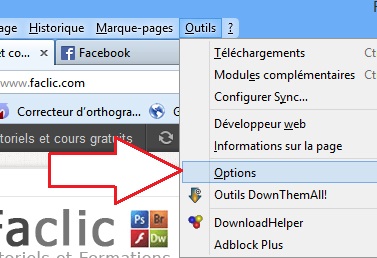
Une fenêtre s’ouvre choisissez l’onglet « Contenu » puis décochez la case « Activer Javascript »
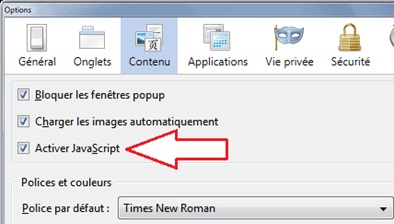
Pour les nouvelles version ce menu a été supprimé pour une cause inconue ! Pour désactiver Javascirpt dans ce cas il faut taper dans la barre de lien « about:config » sans les guimets, un message vous allerte qu’il faut faire attention, cliquez sur « Je ferai attention, promis ! ».
Taptez « javascript » dans le formulaire de recherche, choisissez « javascript.enabled » et à droite cliquez sur « true » un double clique pour la changer en « false »
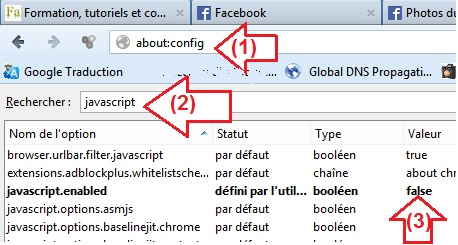
Et voilà désormais le Javascript est désactivé dans votre navigateur Firefox, pour le réactiver faite la même chose et passer « false » en « true »
Désactiver javascript sur Google Chrome
Allez en haut à droite et cliquez sur l’icone de contrôle :
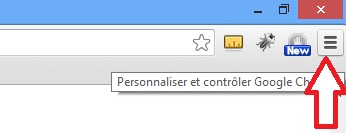
Dans la fenêtre qui se charge cliquez à gauche sur « Paramétres »
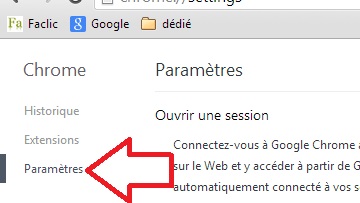
Décendez tout en bas de la page et cliquez sur « Afficher les paramètres avancés… »
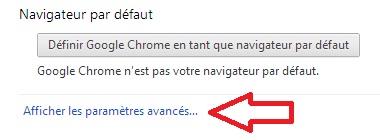
Cliquez maintenant sur le bouton « Paramètres de contenu… »
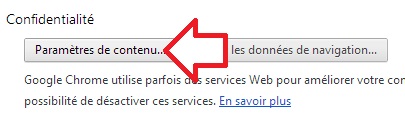
Une fenêtre s’ouvre, cochez « Interndire à tous les sites d’excuter Javascript »
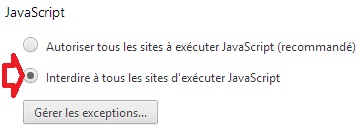
Et voila c’est terminé, pour réactiver javascript faite la même chose et cochez cette foici « Autoriser tous les sites à exécuter Javascript (recommandé).
Désactiver javascript sur Internet Explorer
Allez sur le menu haut droite, cliquez sur le symbole de paramètres (voir image ci-dessous) puis cliquez sur « Options internet » (pour les anciennes versions cliquez sur « Outils » puis dans « Options Internet »
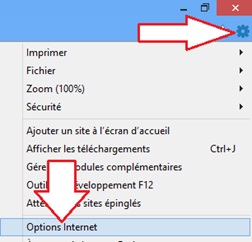
Dans la fenêtre qui s’ouvre, tout en haut cliquez sur l’onglet « Sécurité », en bas cliquez sur le bouton « Personnaliser le niveau… »
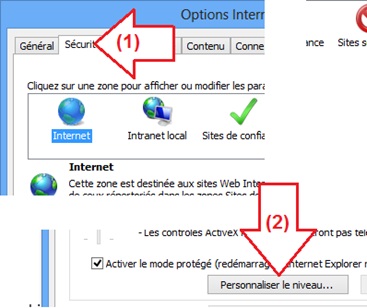
Déscendez vers Script et vous trouvez tout une liste avec plusieurs choix 😉 il ne vous reste qu’à désactiver le choix que vous souhaitez.
